
Nastavení aktivní složky
Pomocí stroje vytvořte aktivní složku.
Příklad: Tato část popisuje příklad sdílení aktivní složky několika uživateli a nastavení uživatelů složky.
Chcete-li vytvořit nastavení uživatele, musíte registrovat nastavení uživatele (jméno uživatele a heslo) předem (viz Registrace nastavení uživatele).
Aktivní složku můžete vytvořit také pomocí aplikace PageScope Web Connection. Blíže o PageScope Web Connection, viz Nastavení složky Hot Folder.
Postupujte způsobem uvedeným v Registrace nastavení uživatele pro zobrazení [Nabídka nastavení správce stroje].
Postupně stiskněte [Nastavení sítě] na obrazovce [Nabídka nastavení správce stroje]
 [Nast. NIC]
[Nast. NIC] [Nastavení sledované složky].
[Nastavení sledované složky].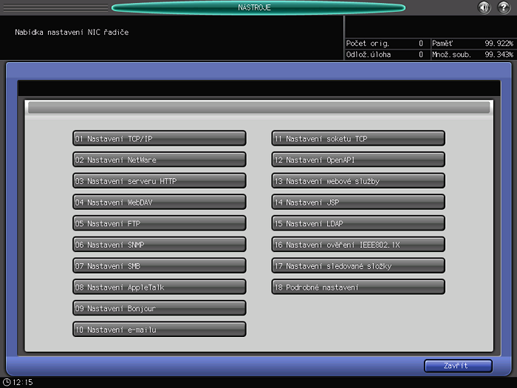
Objeví se zobrazení [Nastavení sledované složky].
Stiskněte [Nastavení složky].
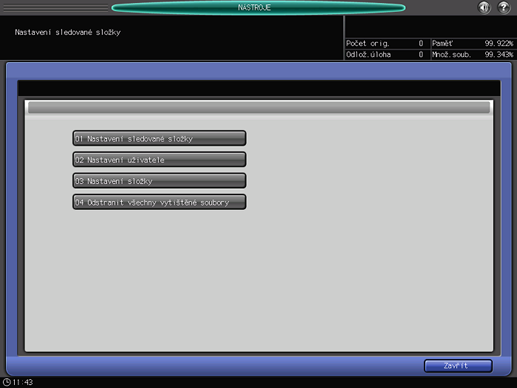
Objeví se zobrazení [Nastavení složky].
Stiskněte [Registrovat].
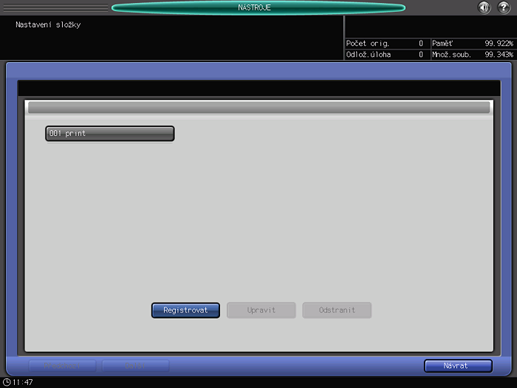
Můžete vytvořit více aktivních složek (až 100).
Stiskněte [Změnit] pro [Č.]
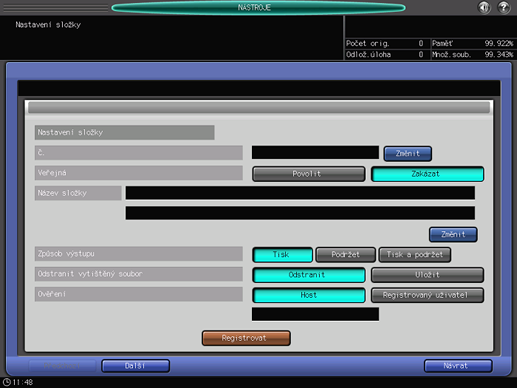
Zadejte registrační číslo a stiskněte [OK].
Příklad: Bylo zadáno "2".
Způsob zadávání viz Zadávání znaků.
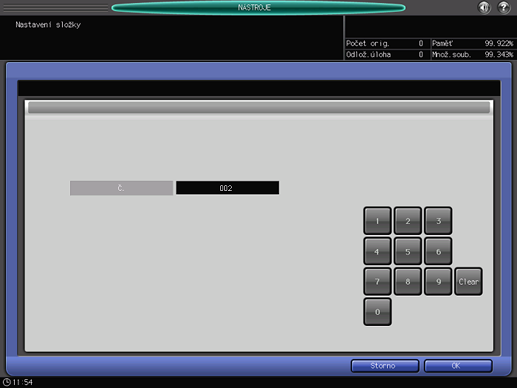
Stiskněte [Povolit] v položce [Veřejný].
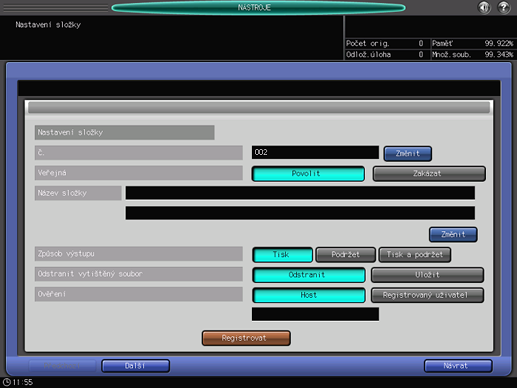
Stiskněte [Změnit] v položce [Název složky].
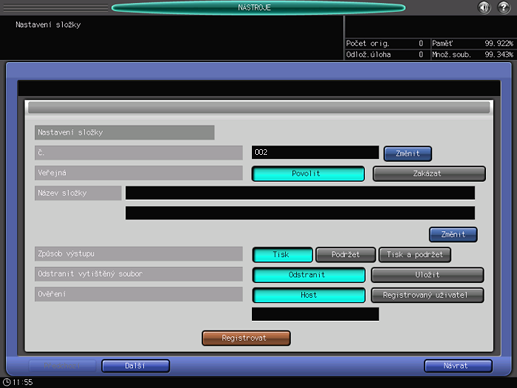
Zadejte název složky a stiskněte [OK].
Příklad: Zadali jste "HotFolder_001" (aktivní složka_001).
Způsob zadávání viz Zadávání znaků.
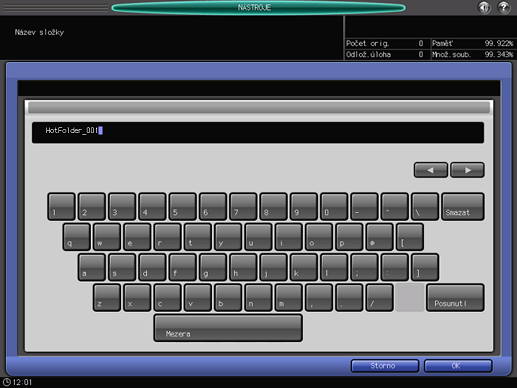
Stiskněte [Registrovaný uživatel] v položce [Ověření].
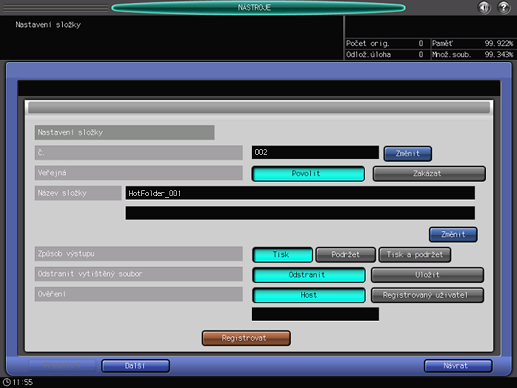
Chcete-li vytvořit nastavení uživatele, musíte registrovat nastavení uživatele (jméno uživatele a heslo) předem (viz Registrace nastavení uživatele).
Vyberte nastavení uživatele pro ověření přístupu k Aktivní složce a pak stiskněte tlačítko [OK].
Příklad: Registrace nastavení uživatele 001 Bylo vybráno "registrován" User_001.
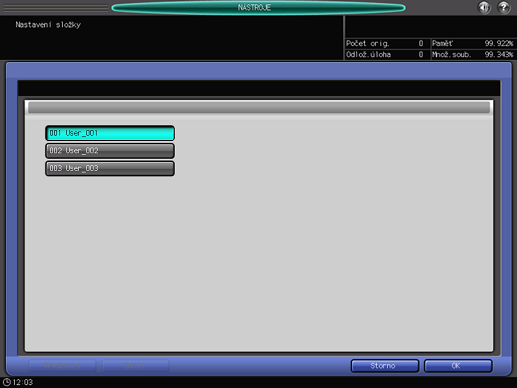
Pro ověření přístupu k aktivní složce můžete přiřadit pouze jednou nastavení uživatele.
Je-li třeba, nastavte následující možnosti.
V tomto případě jsou nastavení následující:
Položka
Nastavení
[Způsob výstupu]
[Print]
[Odstranit vytištěný soubor]
[Odstranit]
[Přednostní nastavení tisku]
[Nast. každé tiskové úlohy]
[Nast.tisku]
Při tomto nastavení je třeba projít dvě stránky. Tlačítky [Další] nebo [Předchozí] v levém dolním rohu obrazovky přejděte na další.
Po nastavení položek stiskněte tlačítko [Registrovat].
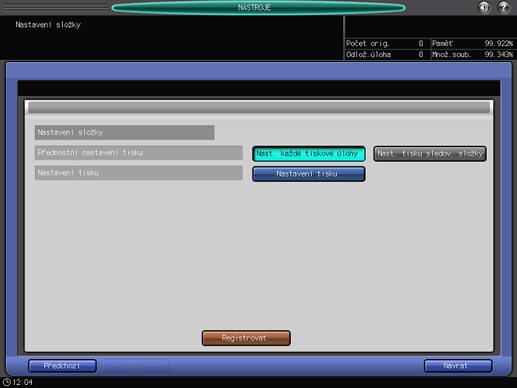
Stiskněte [Zavřít].
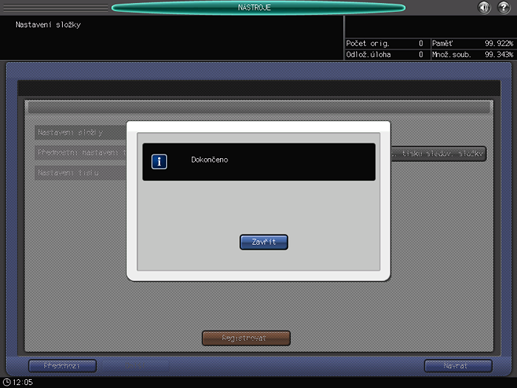
Když se registrace nezdaří, opakujte postup od kroku 4 a změňte počet složek bez překrytí.
Stiskněte [Zpět].
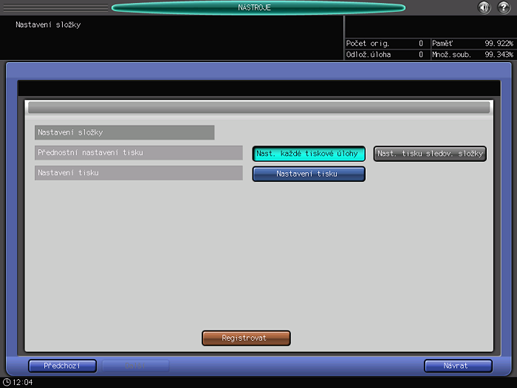
Objeví se znovu zobrazení [Nastavení složky].
Stiskněte [Zpět].
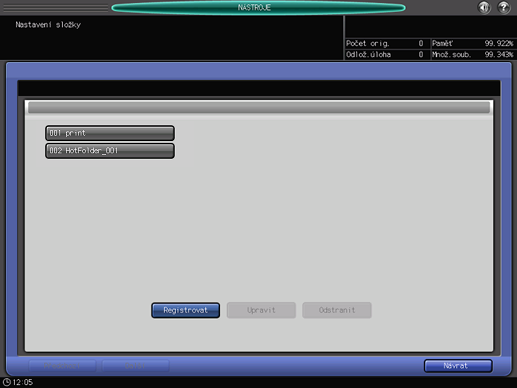
Stiskněte [Nastavení sledované složky].
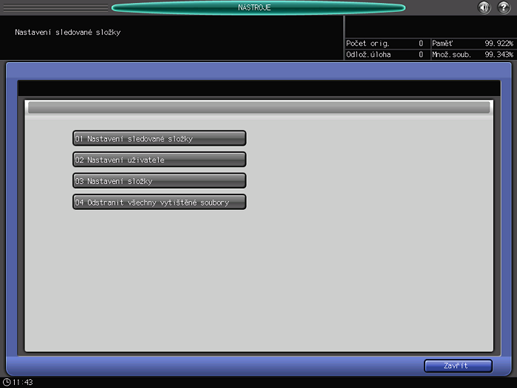
Objeví se zobrazení [Nastavení sledované složky].
Zvolte následující položky a pak stiskněte tlačítko [OK].
Položka
Nastavení
[Funkce sledované složky]
[Povolit]
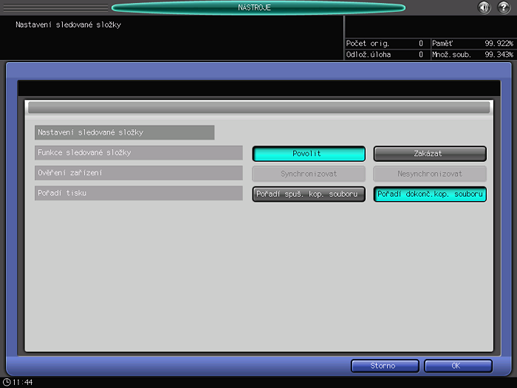
Aktivní složka je nastavena.
